Содержание
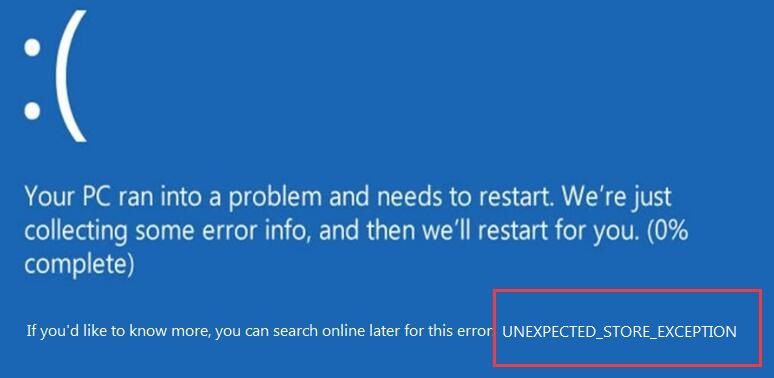
Недавно вы обновили операционную систему Windows до Windows 10. Windows 10 великолепна, но она также приносит вам некоторые проблемы. Синий экран смерти (BSOD) — один из кошмаров Windows 10. UNEXPECTED_STORE_EXCEPTION является одной из распространенных ошибок BSOD. Если вы сталкиваетесь с этой ошибкой синего экрана, будьте уверены. Мы нашли ответ для вас. Пожалуйста, прочитайте на странице.
Примечание. Из-за ошибки ваш компьютер, вероятно, не может загрузиться в Windows 10 в обычном режиме, а затем загрузите его в безопасном режиме, прежде чем пытаться использовать следующие решения.
Выполнение чистой загрузкиЗапуск проверки системных файловОбновите ваши драйверыПроверьте наличие обновлений Windows
Решение 1. Выполнение чистой загрузки
1) На клавиатуре нажмите Ключ с логотипом Windows а также р (одновременно) для вызова команды «Выполнить».
2) Тип MSCONFIG в поле и нажмите Войти открыть окно Конфигурация системы.
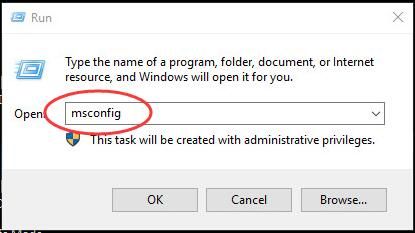
3) Выберите для просмотра Сервисы панель. Нажмите Скрыть все службы Microsoft > Отключить все.
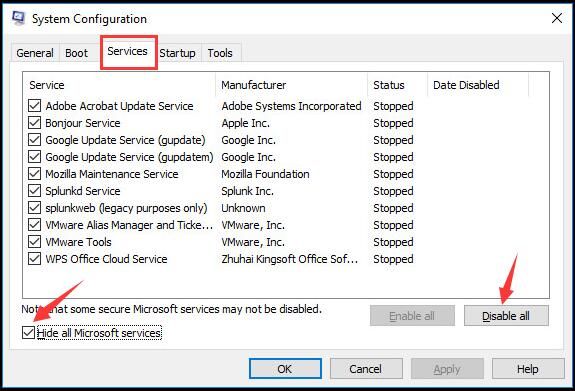
4) Продолжайте выбирать для просмотра на Запускать панель. Нажмите Открыть диспетчер задач.
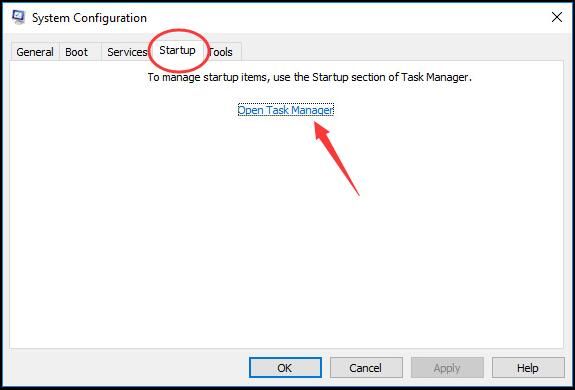
5) В окне диспетчера задач нажмите на Запускать панель. Затем выделите ненужные службы, кроме безопасных служб Windows, и нажмите запрещать.
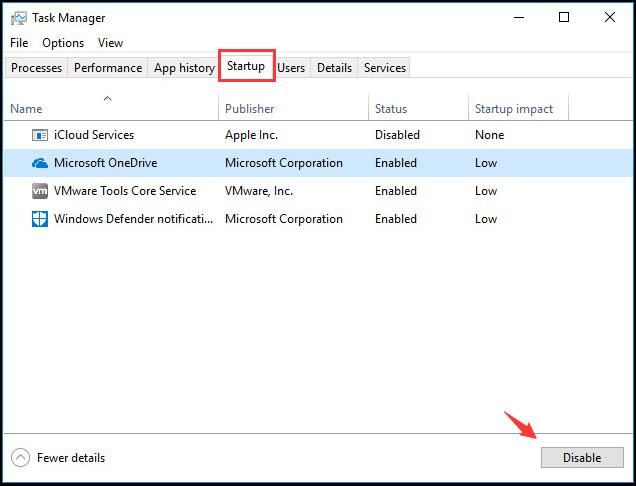
6) Закройте окно диспетчера задач и вернитесь в окно конфигурации служб, нажмите на ботинок панель. затем снимите флажок Безопасная загрузка и нажмите Хорошо.
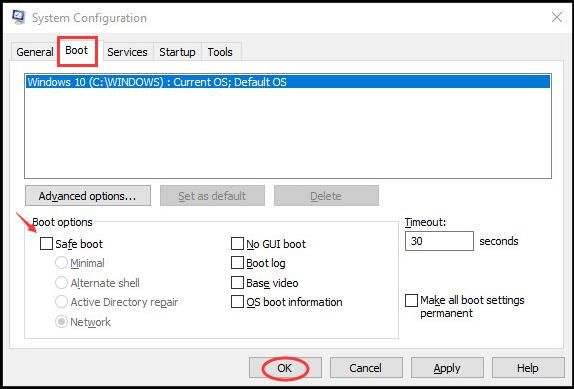
7) Нажмите Запустить снова если предложено Конфигурацией системы. Затем посмотрите, может ли ваш компьютер нормально загружаться до Windows 10.
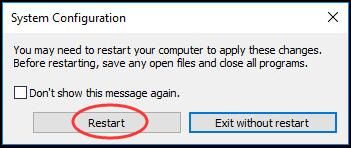
Решение 2. Запуск проверки системных файлов
Иногда поврежденные системные файлы могут вызвать ошибку синего экрана, в таком случае, мы рекомендуем вам запустить программу проверки системных файлов, чтобы отсканировать системный файл и восстановить поврежденные или отсутствующие.
1) На клавиатуре нажмите Ключ с логотипом Windows а также Икс (одновременно), чтобы открыть меню быстрого доступа.
2) Нажмите Командная строка (администратор) запустить его от имени администратора.
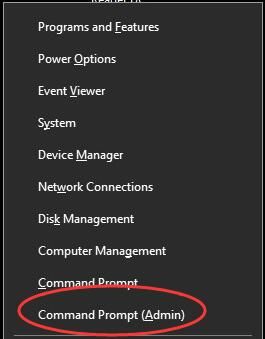
3) Нажмите да когда предложено контролем учетной записи пользователя.
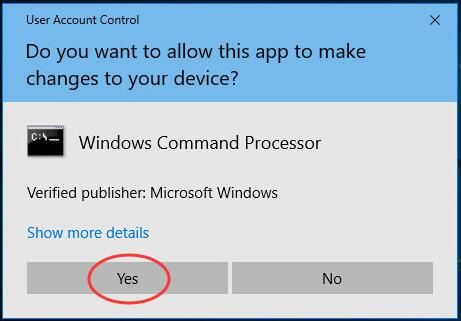
3) Тип SFC / SCANNOW во всплывающем окне и нажмите Enter, чтобы запустить его. Подождите до подтверждения 100% полный.
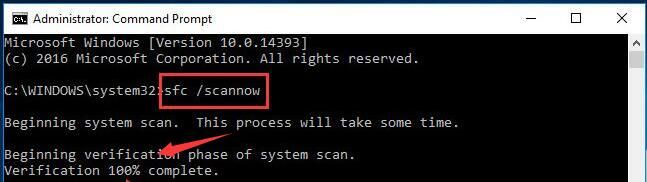
4) Перезагрузите Windows 10 в обычном режиме. Посмотрите, пропал ли синий экран.
Решение 3. Обновите драйверы
Ошибки синего экрана всегда вызваны несовместимыми, устаревшими или поврежденными драйверами. Поэтому мы настоятельно рекомендуем обновить драйверы устройств в Windows, чтобы обеспечить правильную работу системы, когда на вашем компьютере отображается синий экран.
Существует два способа обновления драйверов устройств: вручную или автоматически.
Обновление драйвера вручную — Вы можете обновить драйверы вручную, перейдя на веб-сайт производителя для своих устройств и выполнив поиск самой последней верной версии драйвера. Обязательно выбирайте только те драйверы, которые совместимы с вашим вариантом версий Windows. Таким образом, вам нужно будет проверить обновление для ваших устройств одно за другим.
Автоматическое обновление драйвера — Если у вас нет времени, терпения или навыков работы с компьютером для обновления драйверов вручную, вместо этого вы можете сделать это автоматически с Водитель Легко. Driver Easy автоматически распознает вашу систему и найдет все доступные правильные драйверы, а также загрузит и правильно установит их:
1) Скачать и установите Driver Easy.
2) Запустите Driver Easy и нажмите кнопку Сканировать сейчас кнопка. Driver Easy проверит ваш компьютер и обнаружит проблемы с драйверами.
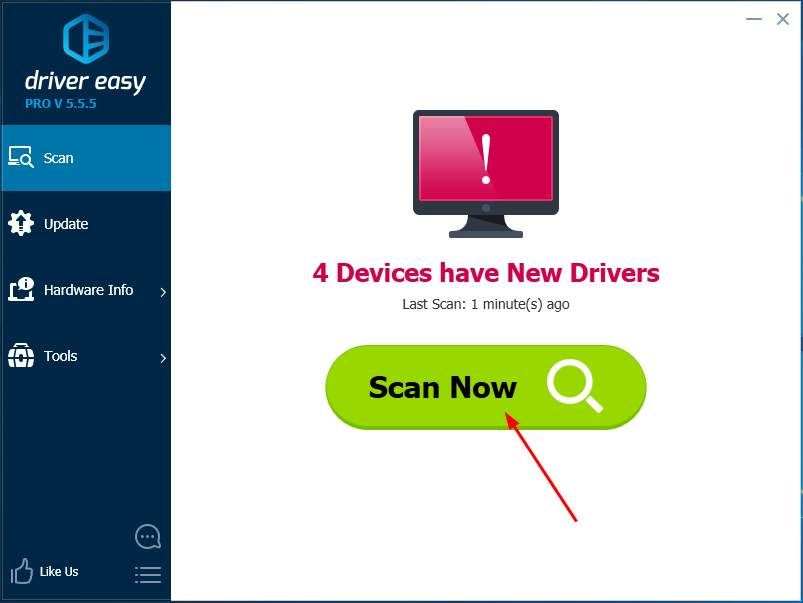
3) Нажмите Обновить кнопка рядом с любым помеченным драйвером для автоматической загрузки и установки правильной версии этого драйвера (вы можете сделать это с помощью СВОБОДНО версия).
Или нажмите Обновить все для автоматической загрузки и установки правильной версии всех драйверов, которые отсутствуют или устарели в вашей системе. (Это требует профессионал версия с полной поддержкой и 30-дневной гарантией возврата денег. Вам будет предложено обновить, когда вы нажмете Обновить все.)
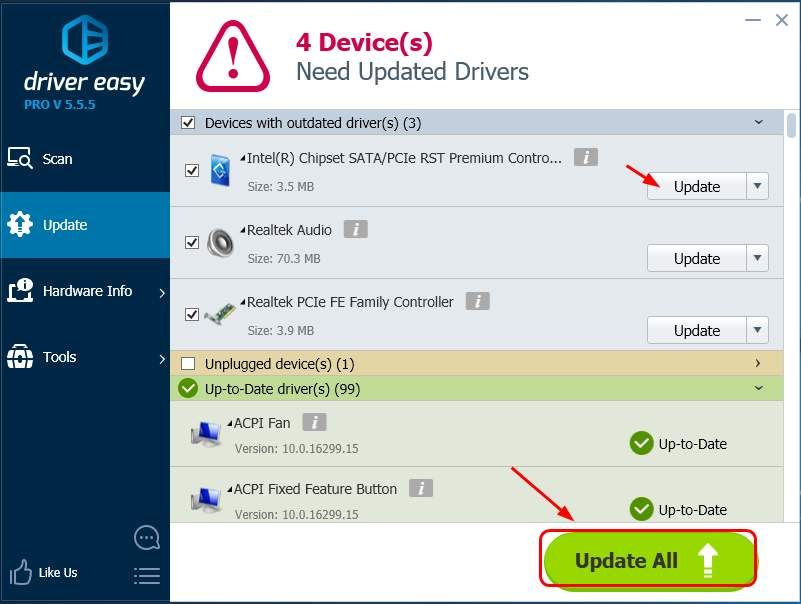
4) После обновления драйверов перезагрузите компьютер, чтобы новые драйверы вступили в силу. Проверьте, исчез ли синий экран.
Решение 4. Проверьте наличие обновлений Windows
Проблемы с аппаратным или программным обеспечением могут привести к ошибке синего экрана. А обновления Windows могут устранять недостатки безопасности и ошибки, связанные как с аппаратным, так и программным обеспечением. Таким образом, убедитесь, что вы установили все новые обновления Windows 10, чтобы ваша Windows 10 работала исправно, стабильно и не возникала ошибка синего экрана.
1) Тип Центр обновления Windows в поле поиска. Нажмите Проверьте наличие обновлений на лучший результат.
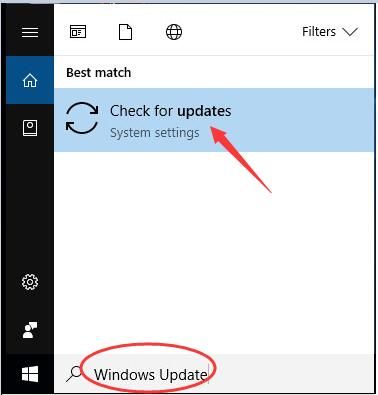
2) Нажмите Проверьте наличие обновлений на правой панели всплывающего окна.
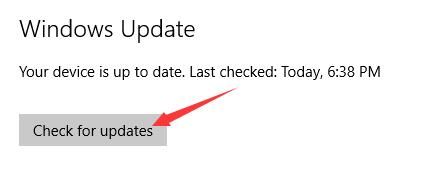
Следуйте инструкциям на экране для установки обновлений.
Это все, что нужно сделать.
Ваш любой комментарий или отзыв приветствуется ниже, спасибо.

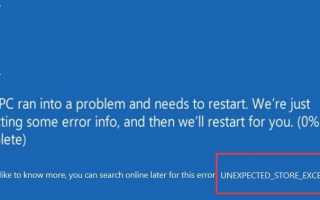
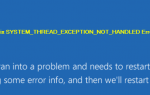

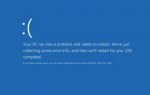
![[Решено] Ошибка синего экрана сторожевого таймера DPC](https://helpscomp.ru/wp-content/cache/thumb/95/ffb851658b96395_150x95.jpg)